大家好,今天继续介绍CC2019 PS的基础知识,吸管工具!设计大佬们都了解以往的吸管工具,就是吸取颜色,不过其他的相关工具你了解多少?来吧,跟着七娃继续学习温故一下!
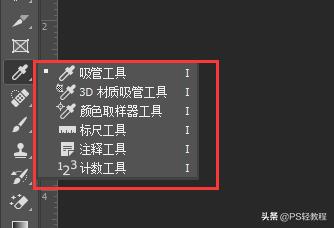
吸管工具相关的工具有:3D材质吸管工具/颜色取样工具/标尺工具/注释工具以及计数工具,这些工具,对于老设计师来说,也有点懵逼,下面七娃带着大家来一一的认识一下这些工具。
吸管相关工具-快捷键:I (输入法在英文半角下)
吸管工具:与以往版本一样,提取颜色的工具,可以用来更改字体/图层/形状的颜色;
案例:我们来制作一个情人节的头像,创建600*600的画布,利用自定义形状工具里面的心形工具,画一颗心,打上文字:“情人节快乐”,如下图:

情人节是浪漫的节日,我们用黑色,有点不应景,哈哈!那就改个颜色,点击前景色,在拾色器面板选择红色或者粉色,然后在点击形状1的图层缩览图,更改心的颜色!这时,拾色器将会弹出,鼠标移动到画布,你将会看到此时鼠标变成了吸管的形状,然后点我们设置好的前景色,然后确定,此时心就变成红色了!
详细步骤看这个gif教程:
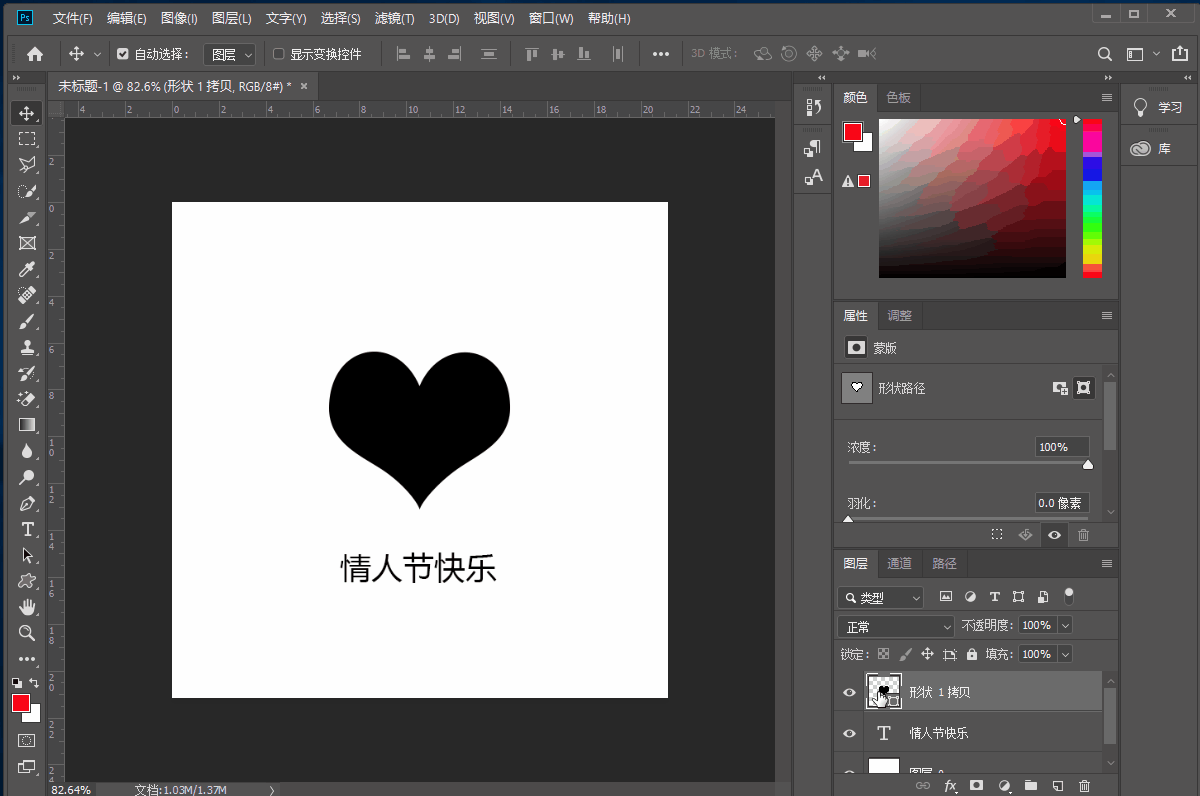
然后我们将心复制一层,放置到红色心的下面,并ctrl+t,放大到一定大小,颜色降低一些与上层形成对比!如下:
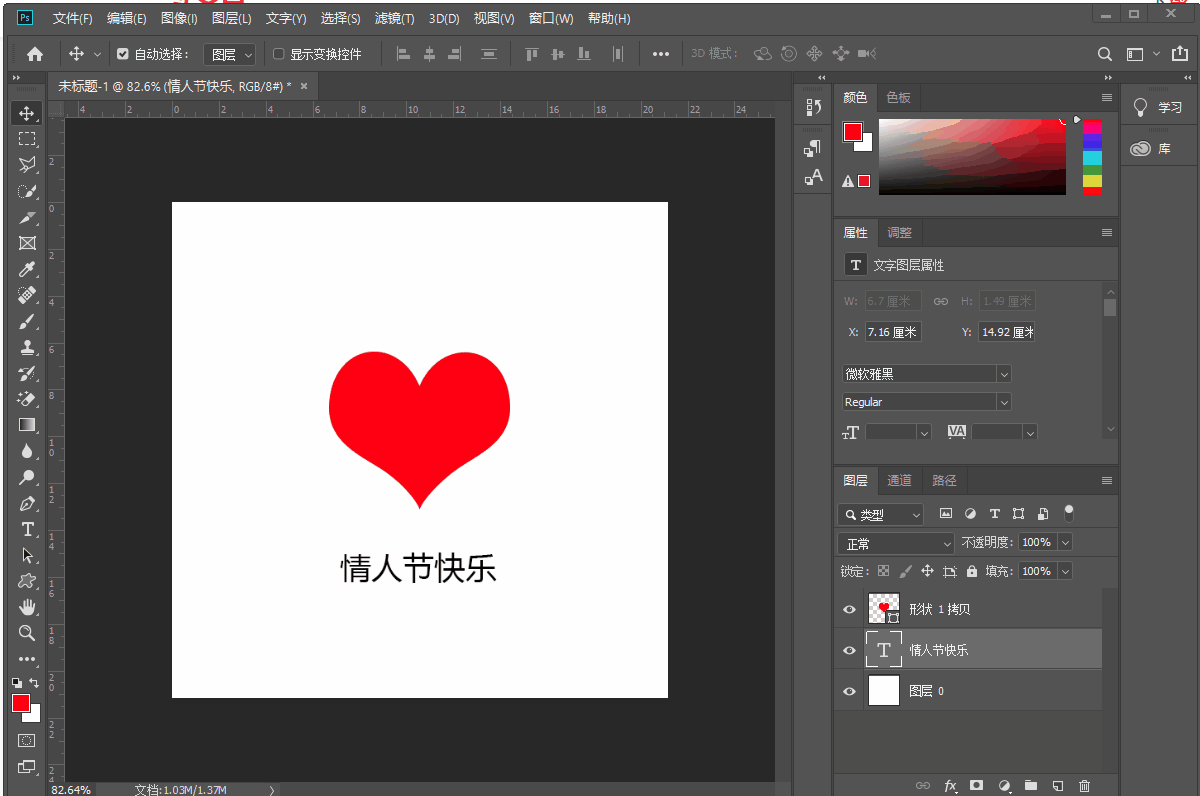
有人会问,那吸管工具怎么单独用呢?不能单独使用吗?可以的!默认的使用吸管工具的话,会将吸取的色保存到前景色的位置,如下:
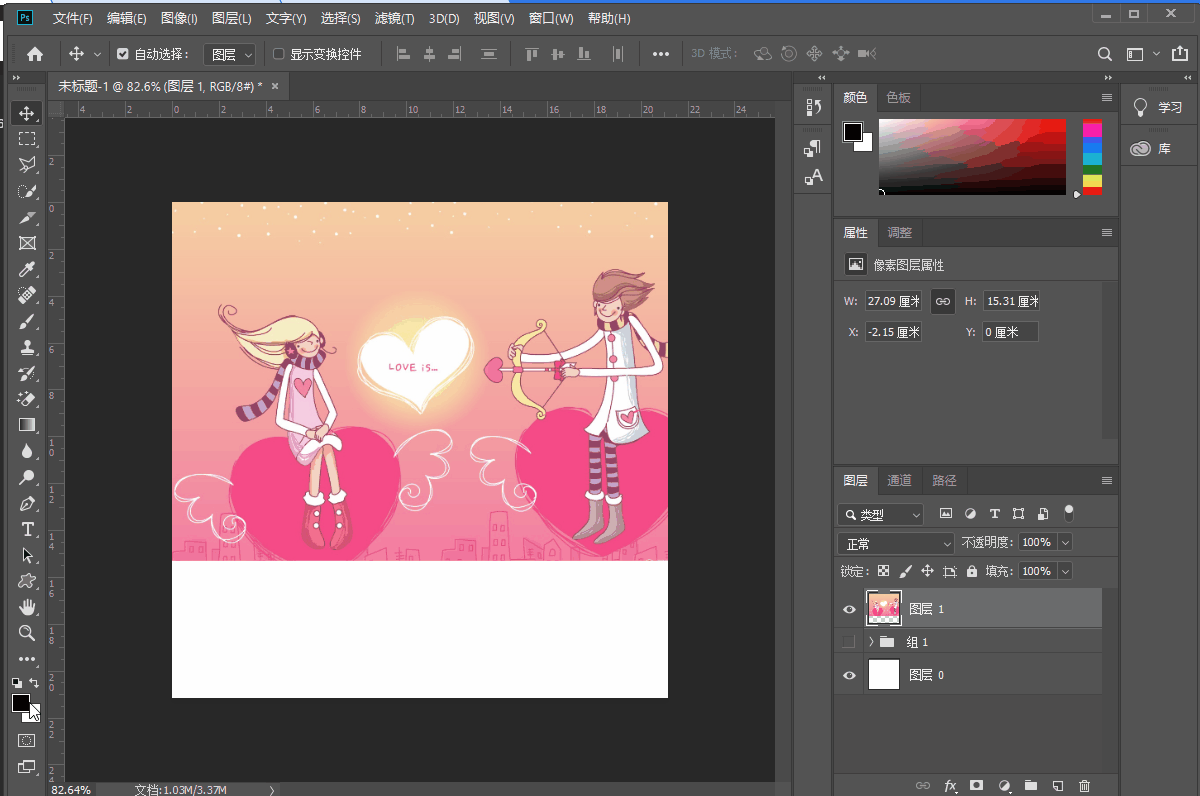
3D材质吸管工具:是制作3D图像的时候使用的,在这不做过多的讲解,就是能吸取3D材料的材质,比如:红砖/青石等等

颜色取样工具:将取样的地方的色值给你标注显示出来,在信息面板(平常关闭就行,颜色取样工具会自动调出来)中呈现出来!

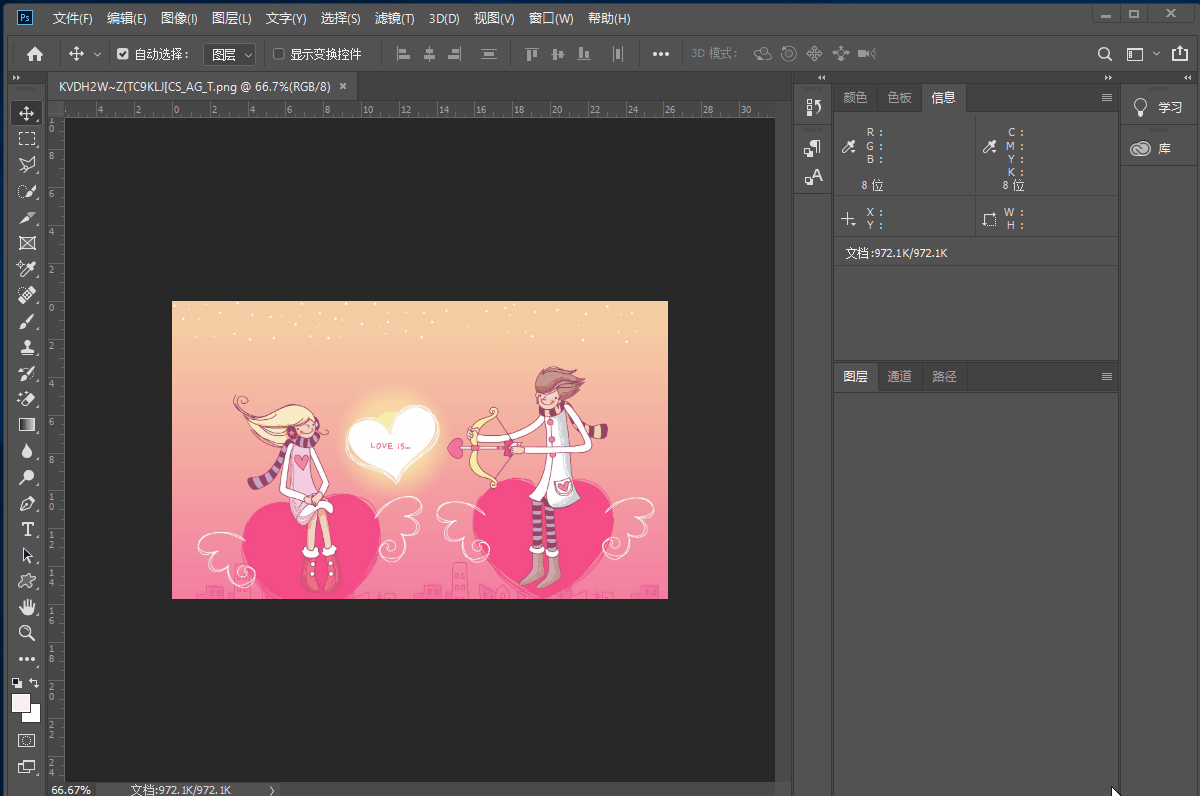
标尺工具:使用之后鼠标将变成标尺的状态,鼠标左键不松手画直线,将会在顶部信息面板显示直线的起点终点等位置信息!
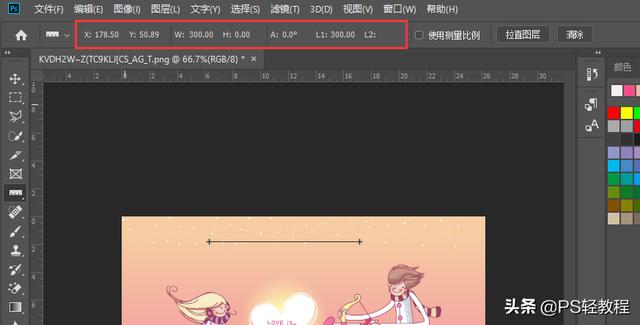
注释工具:在画布中点击可以出现注释面板,将备注信息写进去!
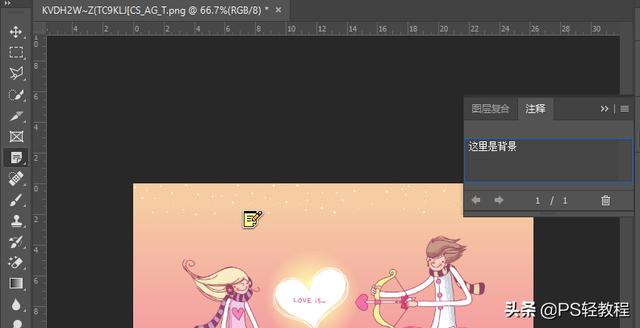
计数工具:在图层中进行标记123456....

关于吸管工具的教程就到这里了!总结一下本篇教程的重点:吸管工具,其他的相关工具会用就行,实际工作中用途并不是太大,标尺工具和计数工具更是很多时候用不到!所以相当于就会一个吸管工具就ok了,吸管提色之后会将颜色保存到前景色的位置!
好了本期教程结束了!加油!下期给大家讲解一下修复画笔工具!







